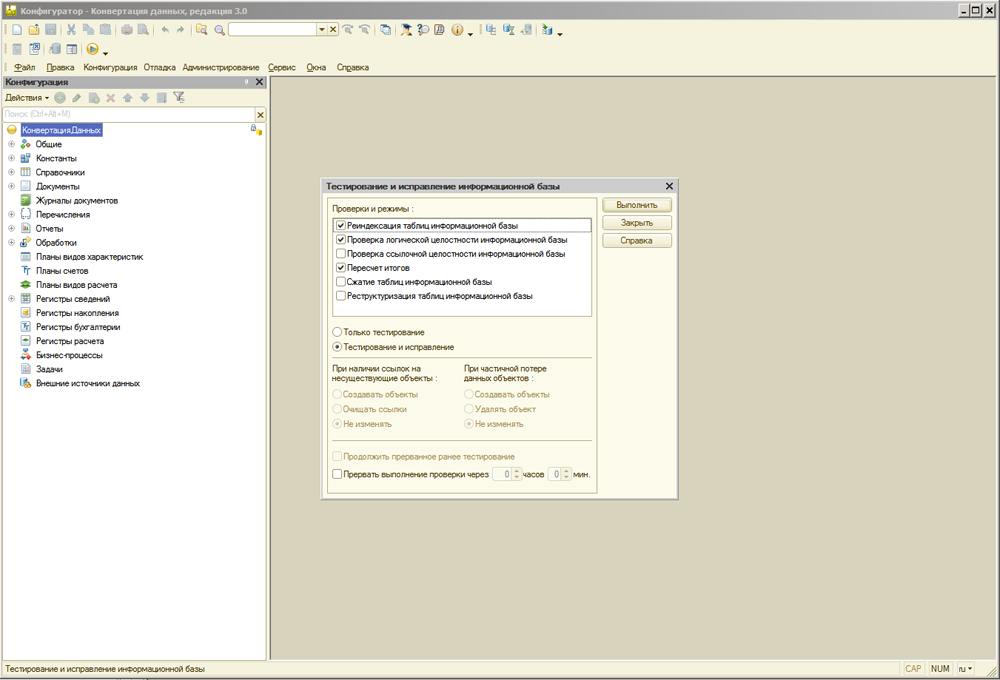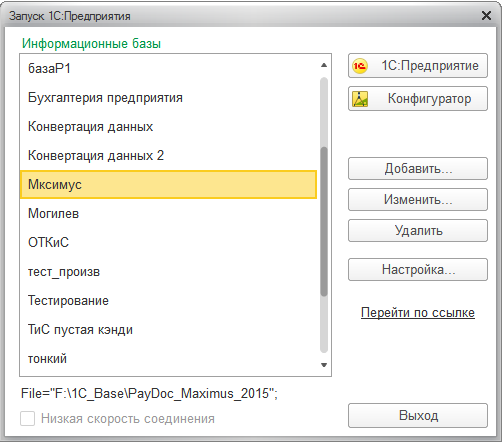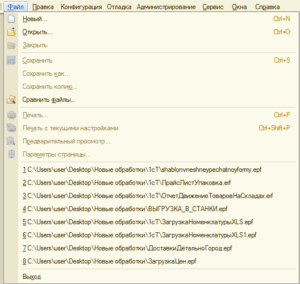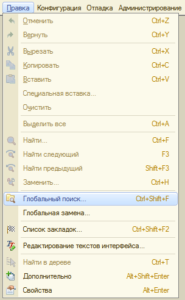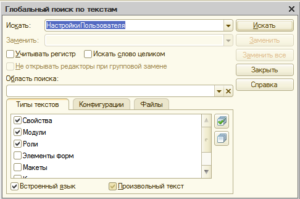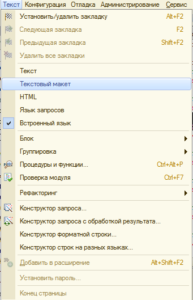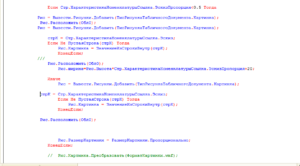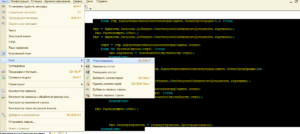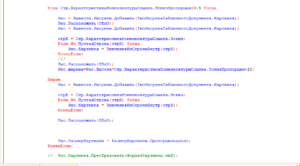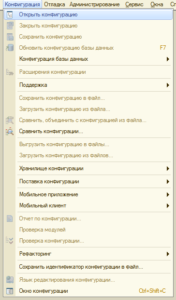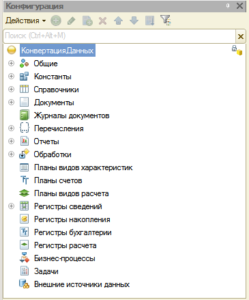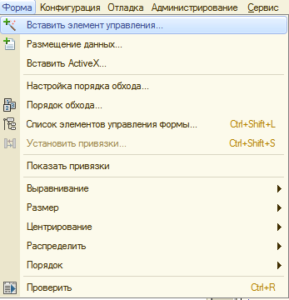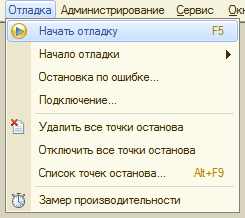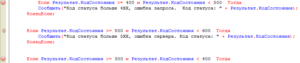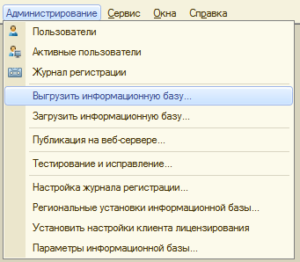Из этой записи Вы узнаете, что такое конфигуратор 1с и как его можно открыть. Конфигуратор 1С — это среда разработки, предоставляемая фирмой 1С. Для открытия конфигуратора, Вам необходимо запустить 1С:Предприятие. Для этого находим ярлык 1С на рабочем столе:

Если ярлыка на рабочем столе нет и Вы точно знаете, что 1С:Предприятие у Вас установлено, открыть программу возможно через меню Пуск:
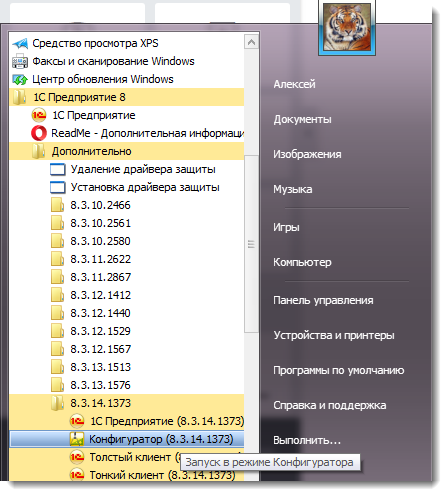
После запуска 1С:Предприятие Вам откроется окно выбора конфигурации:

В этом окне Вам необходимо выбрать конфигурацию и нажать кнопку «Конфигуратор». Далее Вам откроется форма выбора пользователя, под которым будет выполнен вход в конфигуратор.
Для входа в конфигуратор и дальнейших административных действий выбирать надо пользователя с административными правами.
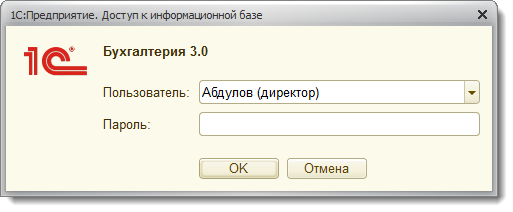
После выбора пользователя жмем ОК и ожидаем открытия конфигуратора. Ниже отображено окно конфигуратора 1С:
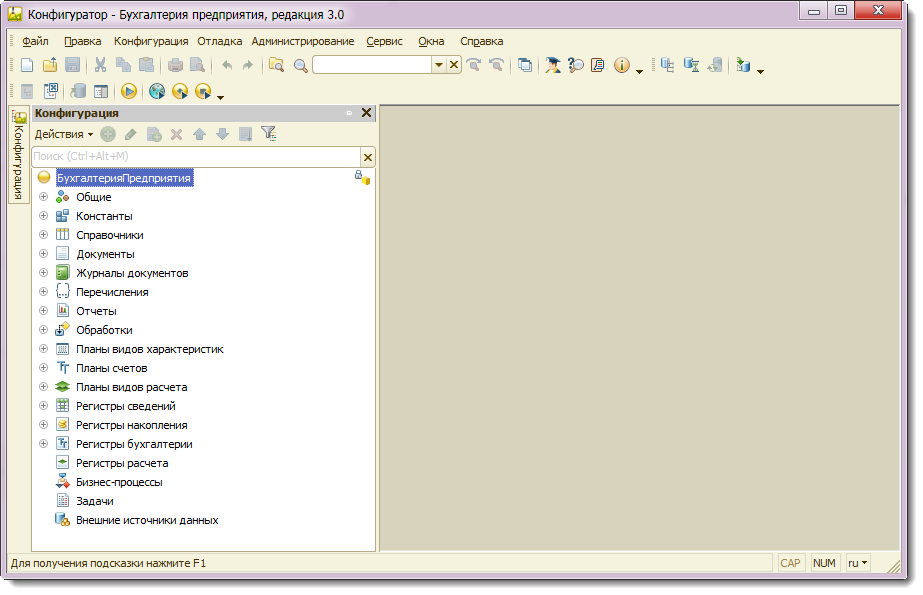
Если конфигурация у Вас не открыта, Вам необходимо ее открыть.
Наши разработки:
1с конфигуратор – это среда разработки и администрирования информационных баз программы 1с Предприятие.
1с Конфигуратор используется в основном программистами для создания, корректировки программных модулей и объектов конфигурации, а также системными администраторами для выполнения административных функций, таких как создание и восстановление резервных копий программы, тестирование и исправление базы данных и других. Простые пользователи работают и вносят данные в режиме “1с Предприятие”.
Как запустить 1с конфигуратор:
- Запустить программу 1с: Предприятие
- Выбрать нужную информационную базу или создать новую
- Нажать кнопку “Конфигуратор”
- Ввести логин и пароль пользователя с административными правами (если требуется)
Обзор возможностей меню 1с конфигуратора:
Меню “Файл” предназначено для работы с различными файлами поддерживаемыми 1с (внешние отчеты и обработки, текстовые, табличные, графические, HTML документы …), а также просмотра и печати выбранных документов.
Меню “Правка” предназначено для редактирования, поиска, замены информации в модулях ,формах, свойствах, объектах программы.
Если нужно найти какое-то слово или словосочетание в тестах конфигурации используем команду Глобальный поиск.
Вводим нужное словосочетание, выбираем область, настройки поиска и нажимаем кнопку “Искать”.
Появится окно результаты поиска, где можно увидеть все найденные позиции с указанием их месторасположения. По двойному щелчку мыши можно провалиться в искомый модуль прямо к найденному значению.
Если Вы работаете с программным модулем то становится доступно Меню “Текст” программы 1с конфигуратор, которое позволяет настраивать и форматировать текстовые модули, добавлять запросы к объекта информационной базы итд.
Например, чтобы сделать код встроенного языка 1с удобно читаемым – его можно отформатировать через меню Текст-Блок-Форматировать.
Вот пример кода до форматирования:
Выделяем нужный участок кода, выбираем команду “Форматировать”
Вот результат форматирования:
При помощи команд Меню “Конфигурация” Вы можете производить различные манипуляции с текущей конфигурацией .
Что такое Конфигурация
– по сути это программа созданная при помощи 1с конфигуратора, содержащая описание структуры таблиц базы данных и алгоритмы работы с этими данными.
Существует “Основная конфигурация” – это конфигурация с которой работает программист – вносит определенные изменения, чтобы потом обновить конфигурацию базы данных.
Конфигурация базы данных – это программа с которой непосредственно работают пользователи и вносят свои данные . Вносить изменения в структуру конфигурации базы данных можно только путем обновления из основной конфигурации.
Существует также конфигурация поставщика – это исходная конфигурация от компании, создавшей продукт. На ее основе зачастую создается основная конфигурация и конфигурация базы данных. Если программа создается с нуля, то конфигурации поставщика может не существовать. Поставщики зачастую выпускают новые версии своей программы. И если конфигурация не снята с поддержки, то можно обновиться в автоматическом режиме.
Основные команды меню Конфигурация:
- Открыть конфигурацию, для дальнейшей работы с объектами информационной базы
- Сохранить конфигурацию и Обновить конфигурацию– сохранение и обновление Конфигурации БД из основной конфигурации
- Поддержка – Обновление – обновлении конфигурации из конфигурации поставщика из интернета или из файлов cf, cfu
- Сохранение конфигурации в файл cf
- Загрузка конфигурации из файла cf с заменой текущей конфигурации
- Сравнение , объединение конфигурации из файла – сравнение конфигураций и добавление изменений из файла cf
- Проверка конфигурации на ошибки
Если вы работаете с обычными формами, то при их разработке доступно меню Форма.
Команды этого меню позволяют управлять различными элементами управления(Кнопка, Надпись,Поле ввода,Флажок, Поле списка, Табличное поле и другими) на обычной форме.
Меню Отладка содержит команды для работы со встроенным отладчиком 1с.
Отладчик 1с нужен для тестирования программного кода 1с. Для его работы необходимо запустить 1с в режиме отладки. После этого можно останавливаться в произвольном месте программного кода (установить точку останова) и проверять значения которые принимают различные переменные или объекты.
Как посмотреть значения объектов в режиме отладки
- Если это переменная то система выдает значение в подсказке при наведении курсора на переменную
Установить точку останова можно:
Как узнать откуда вызвана процедура или функция ?
Чтобы узнать откуда была вызвана та или иная процедура или функция в 1С предусмотрена специальная функция — «Стек вызовов». Для запуска Стека вызовов необходимо нажать горячие клавиши — Ctrl + Alt + C или через меню (Отладка — Стек вызовов).
С помощью него Вы можете узнать, откуда была вызвана процедура или функция и с какими параметрами:
В процессе отладки можно двигаться и отслеживать изменения по строкам (по шагам) после активации точки останова.Для того чтобы сделать шаг к следующей строке, необходимо нажать кнопку «F11″(Шагнуть в). Когда Вы находитесь в режиме пошаговой отладки слева от кода появляется стрелка:
Рассмотрим основные команды меню Администрирование
Поделиться ссылкой:
Похожие записи
Для чего наиболее часто используют конфигуратор:
- Для создания архивов БД и конфигурации;
- Для разработки и конфигурирования;
- Для проверки и исправления ошибок ИБ.
Как его открыть? Щелкнув по ярлыку 1С, ищем нужную базу и справа жмем кнопку «Конфигуратор».
Приглашаем на
бесплатный вебинар!
06 июня в 11:00 мск
1 час

Интерфейс конфигуратора состоит из панели инструментов, дерева объектов конфигурации и области разработки.
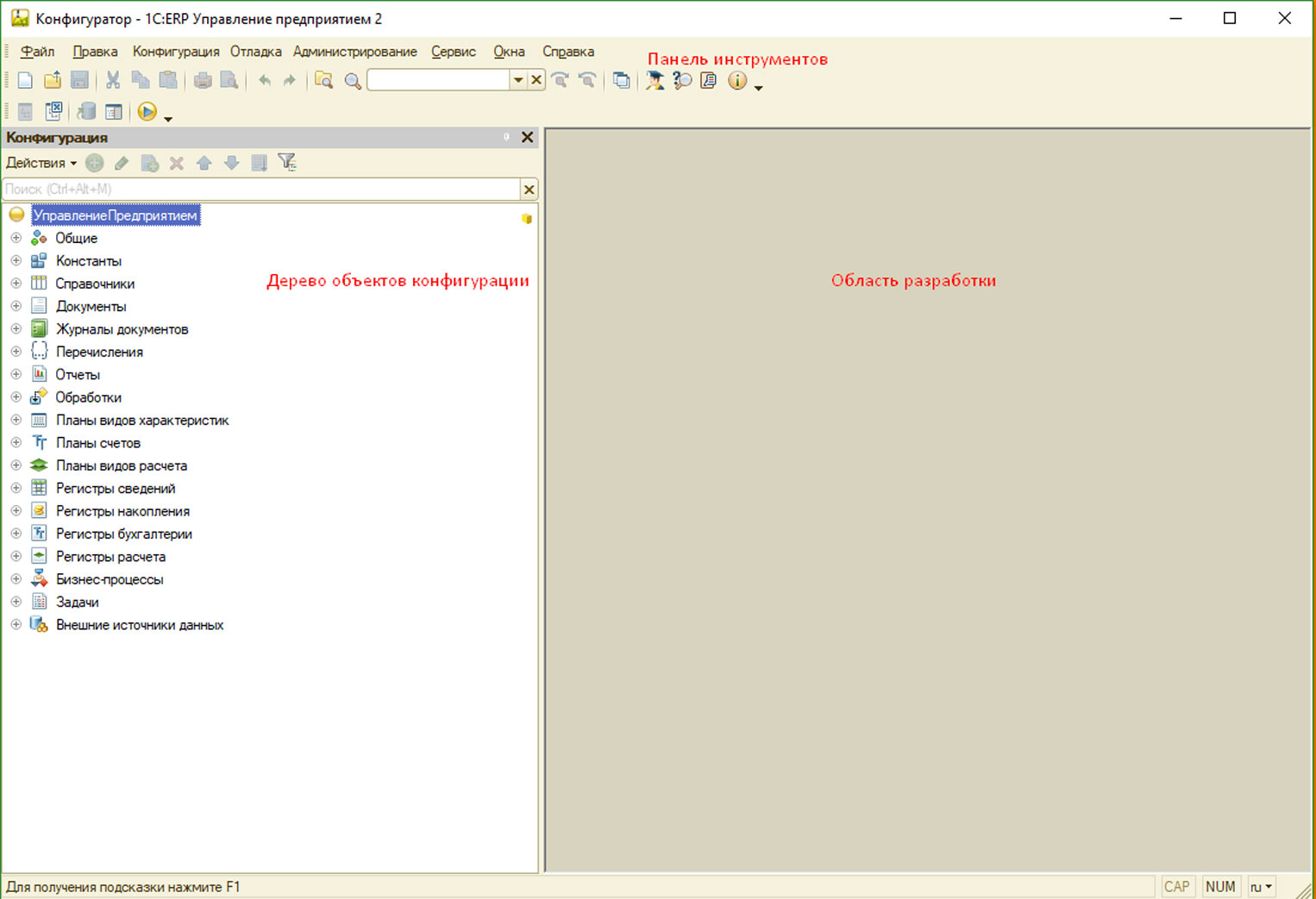
На панели находится главное меню (Файл, Правка, Конфигурация, Сервис для настройки конфигурации и т.д.), стандартные кнопки (Создать, Открыть, Сохранить, кнопки редактирования и т.д.) и кнопка работы с конфигурацией, открывающая отдельное меню.
Дерево объектов представляет собой список предопределенных объектов метаданных, которые нельзя удалить. Разрешено только добавление новых видов объектов, например, можно добавить новый справочник «Адреса доставки», но нельзя удалить весь объект «Справочники».
По дереву объектов можно вести поиск, который находится вверху дерева объектов, также работает стандартное сочетание клавиш Ctrl+F. Также можно произвести глобальный поиск по всей базе для поиска, например, упоминаний объекта в модулях всех объектов.
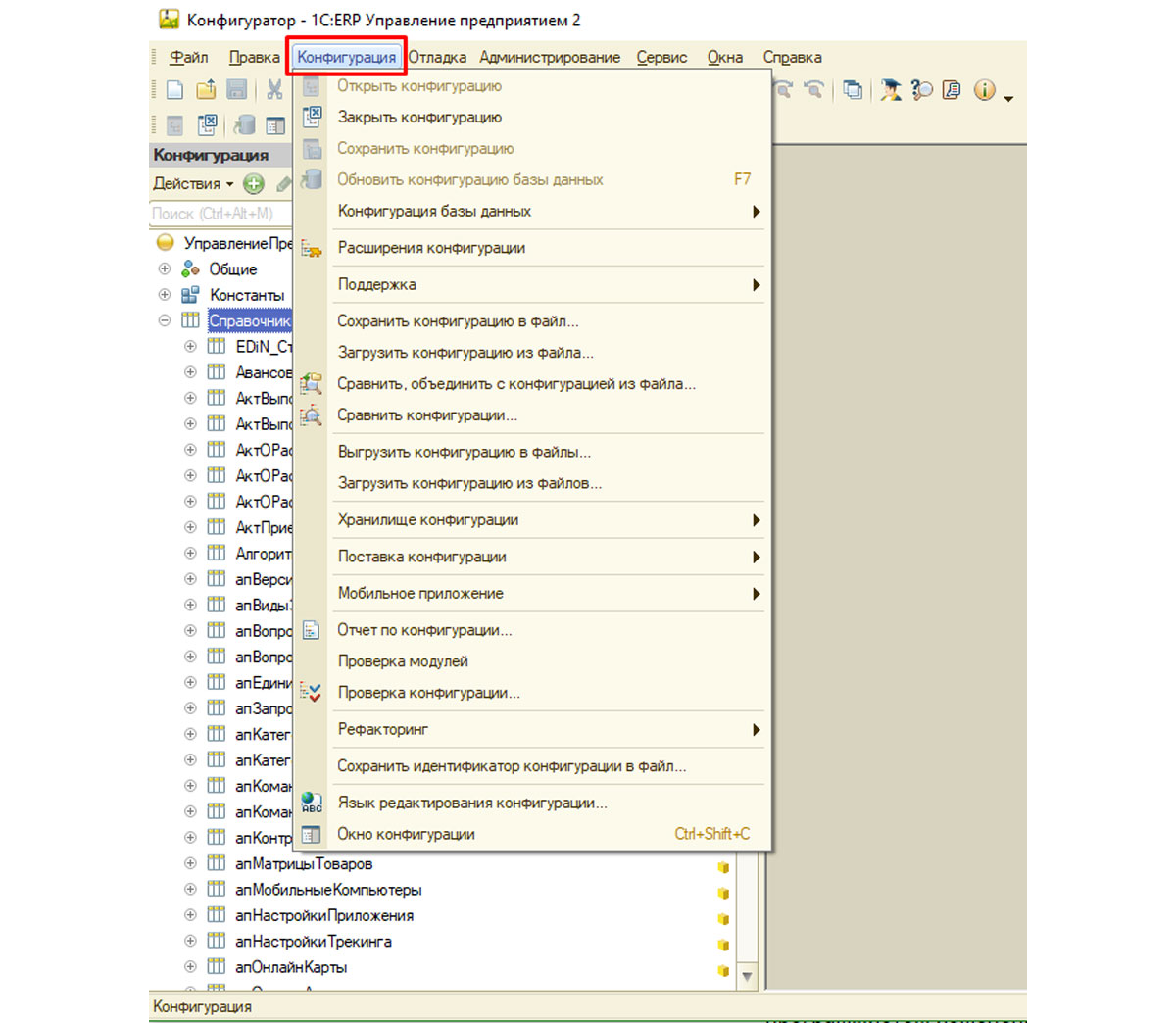
Здесь отображены все механизмы работы с конфигурацией: можно сохранить ее в отдельный файл с расширением .cf или, наоборот, загрузить ее из файла (при этом она полностью затрет конфигурацию в базе). Чтобы сделать обновление и не потерять данные, используют функцию сравнения и объединения с версией из файла.
В базе находится три конфигурации:
- Типовая от поставщика. По умолчанию закрыта от изменений, если находится на поддержке;
- Основная, с которой работают программисты через конфигуратор. После внесения в нее изменений требуется обновление пользовательской базы;
- Базы данных, с которой работают непосредственно пользователи.
Если наша версия закрыта для редактирования ее нельзя скорректировать.
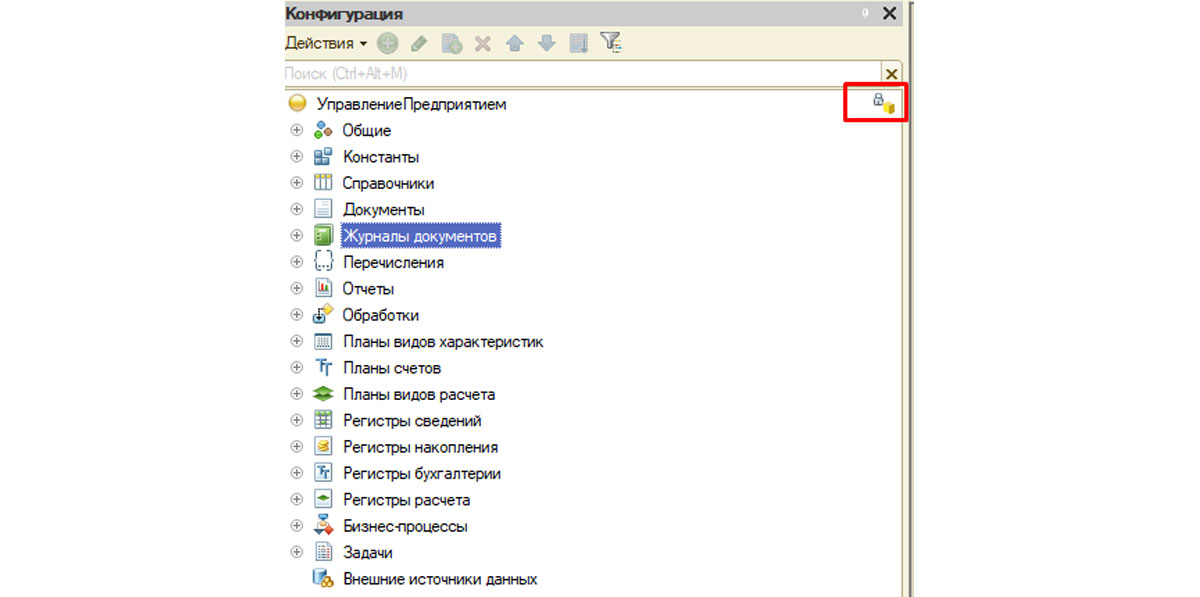
Как произвести изменения
В меню «Конфигурация-Поддержка-Настройки поддержки» можно найти два способа:
- С сохранением поддержки;
- Без сохранения.
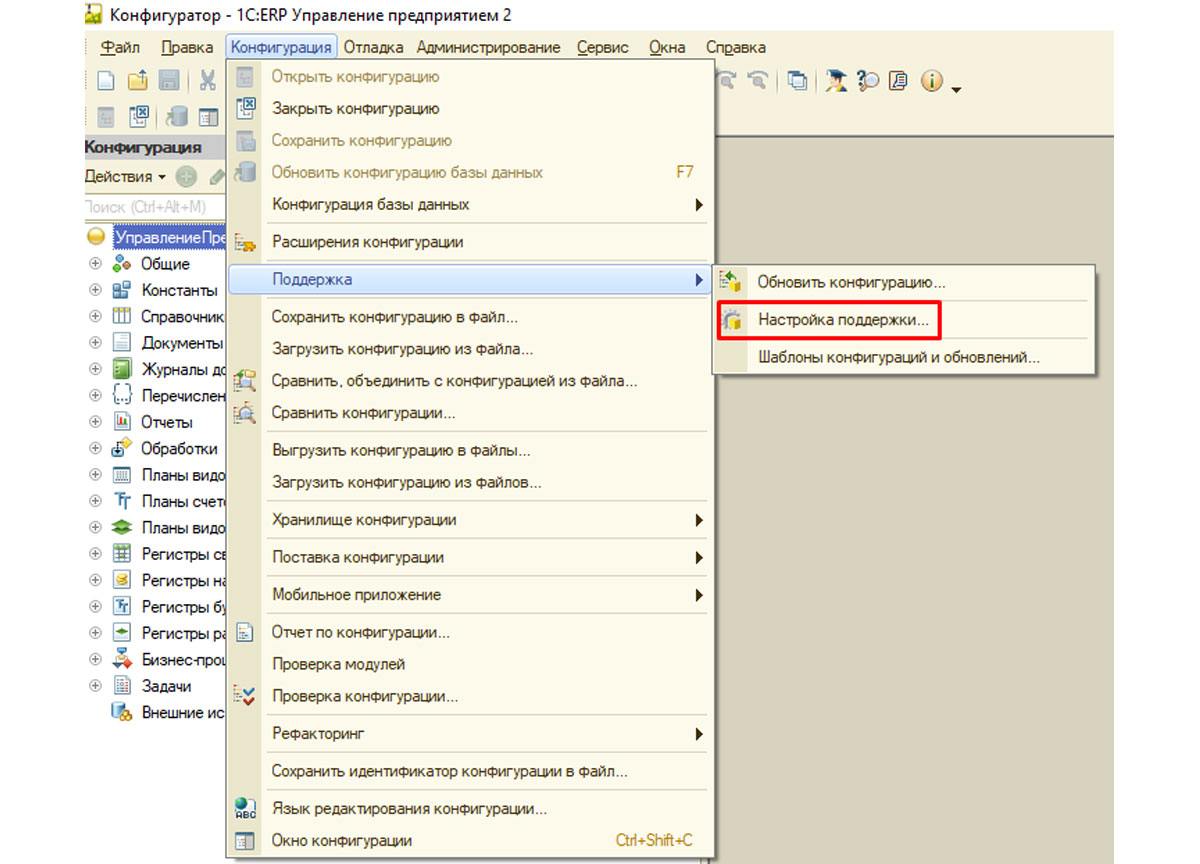
Далее надо нажать кнопку в верхнем правом углу.
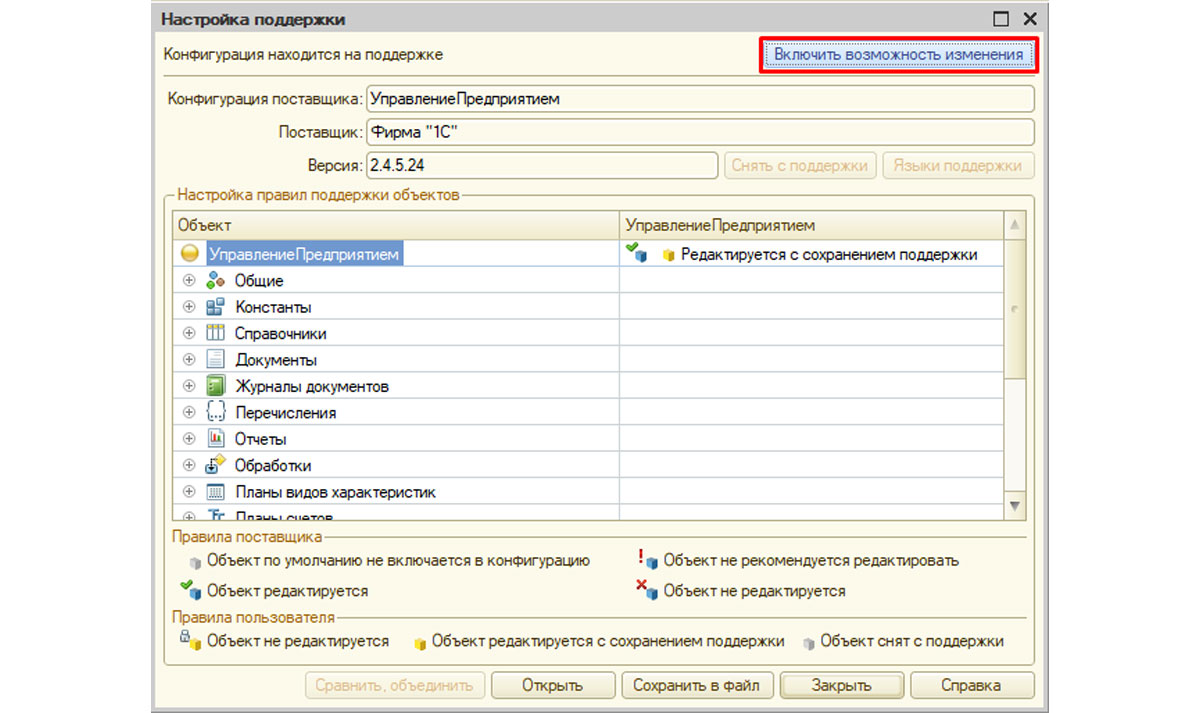
По умолчанию редактировать всю конфигурацию нельзя. Однако можно включить редактирование объектов конфигурации поставщика с сохранением поддержки. Это даст возможность вносить изменения в объекты и создавать новые, при этом возможность обновить конфигурацию, если выйдут новые официальные релизы, останется.
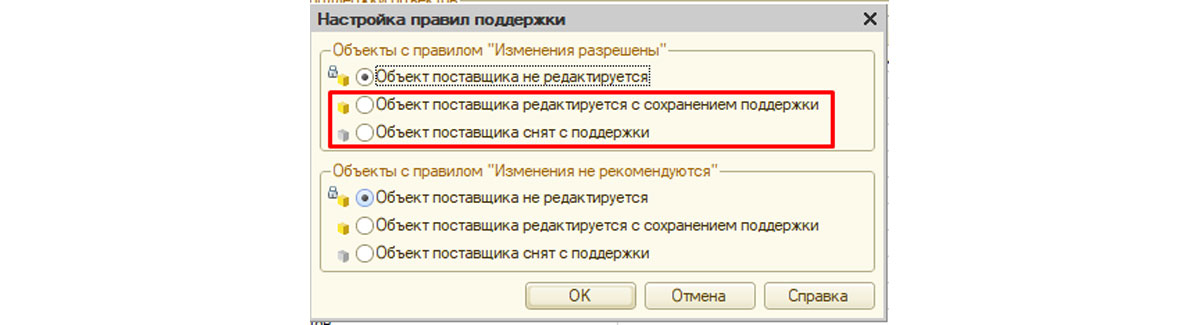
Если же выбрать настройку «Объект поставщика снят с поддержки», то конфигурация поставщика удаляется и обновление становится невозможным. Данным способом часто пользуются, когда не планируют обновлять конфигурации, а будут дорабатывать собственными силами. В этом случае существенно уменьшается вес базы, и файлы конфигурации при сохранении на диске занимают намного меньше места.
После разрешения вносить изменения, разработчик редактирует или создает новые объекты, а в конце разработки, после внесения и сохранения изменений в основной конфигурации, программа попросит обновить конфигурацию базы данных. Об этом будет свидетельствовать синяя кнопка в панели инструментов.

Также конфигурацию базы данных можно обновить через меню «Конфигурация-Обновить конфигурацию базы данных». Для отмены внесенных изменений и возврата к конфигурации базы данных необходимо зайти в меню «Конфигурация-Конфигурация базы данных-Вернуться к конфигурации БД».
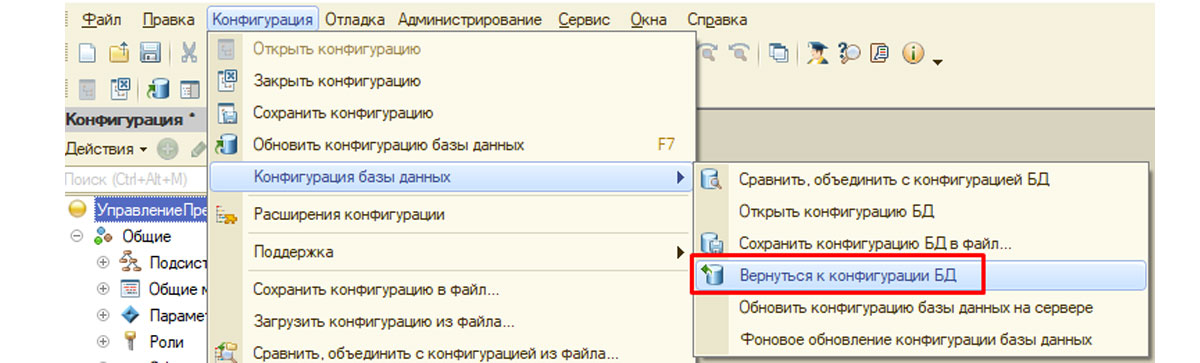
Также можно нажать кнопку «Запустить в режиме отладки»: программа откроется в новом окне в пользовательском режиме и обновит конфигурацию базы данных.

Аналогичное действие будет иметь выбор меню «Отладка-Начать отладку».
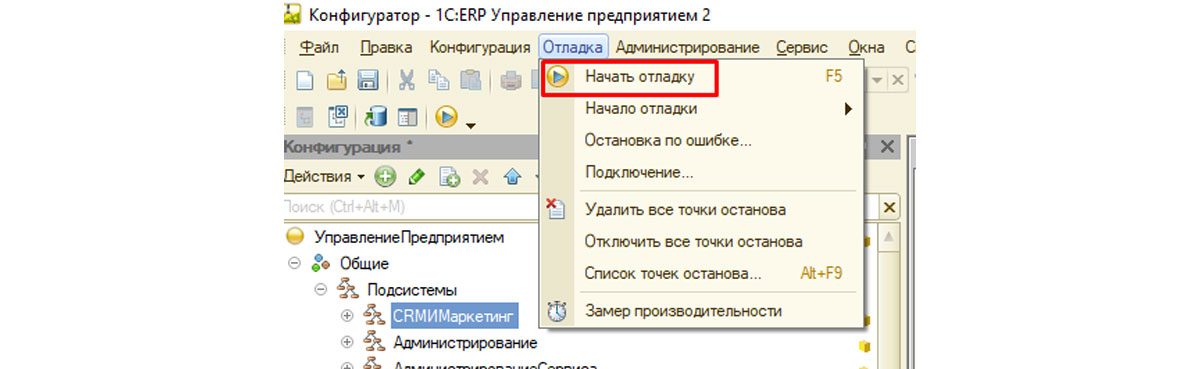
Способы разработки
Для просмотра и редактирования данных в объекте предусмотрена форма, которую можно открыть, дважды щелкнув на объект.
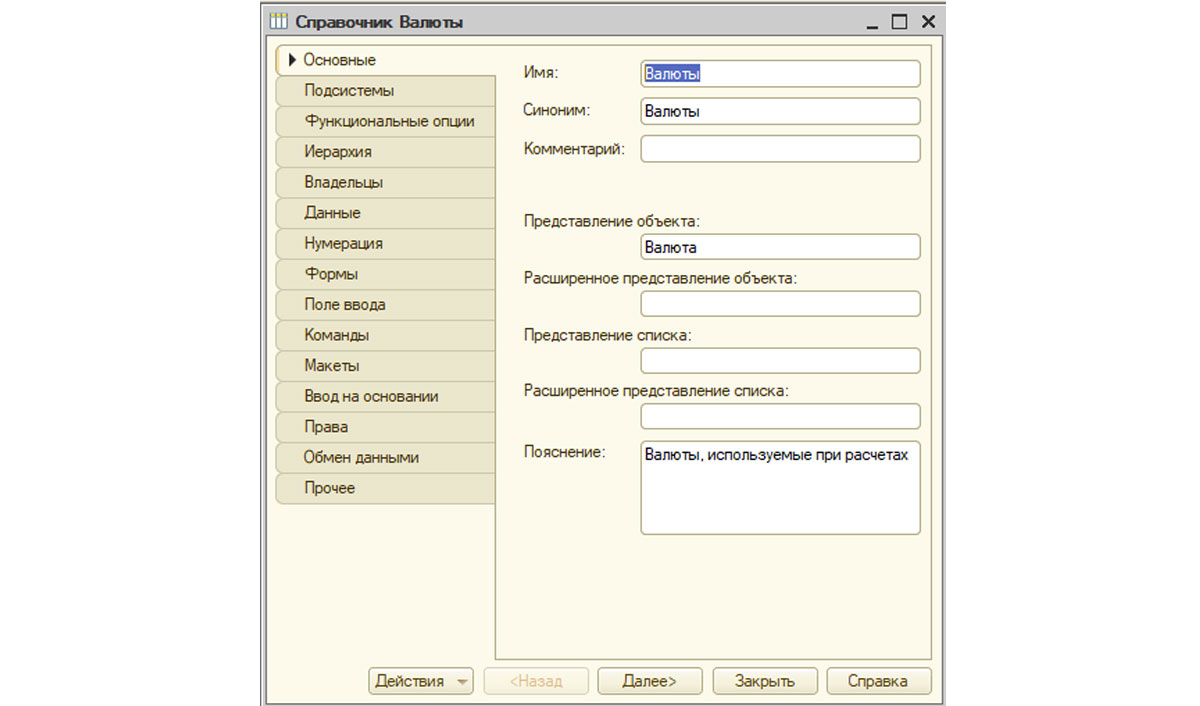
Здесь можно увидеть, как называется объект и какой у него синоним в базе данных, в каких подсистемах он используется, какие формы и макеты содержит.
Редактировать объекты можно как в модуле объекта (Рис.13), так и в модуле формы объекта (Рис.14).
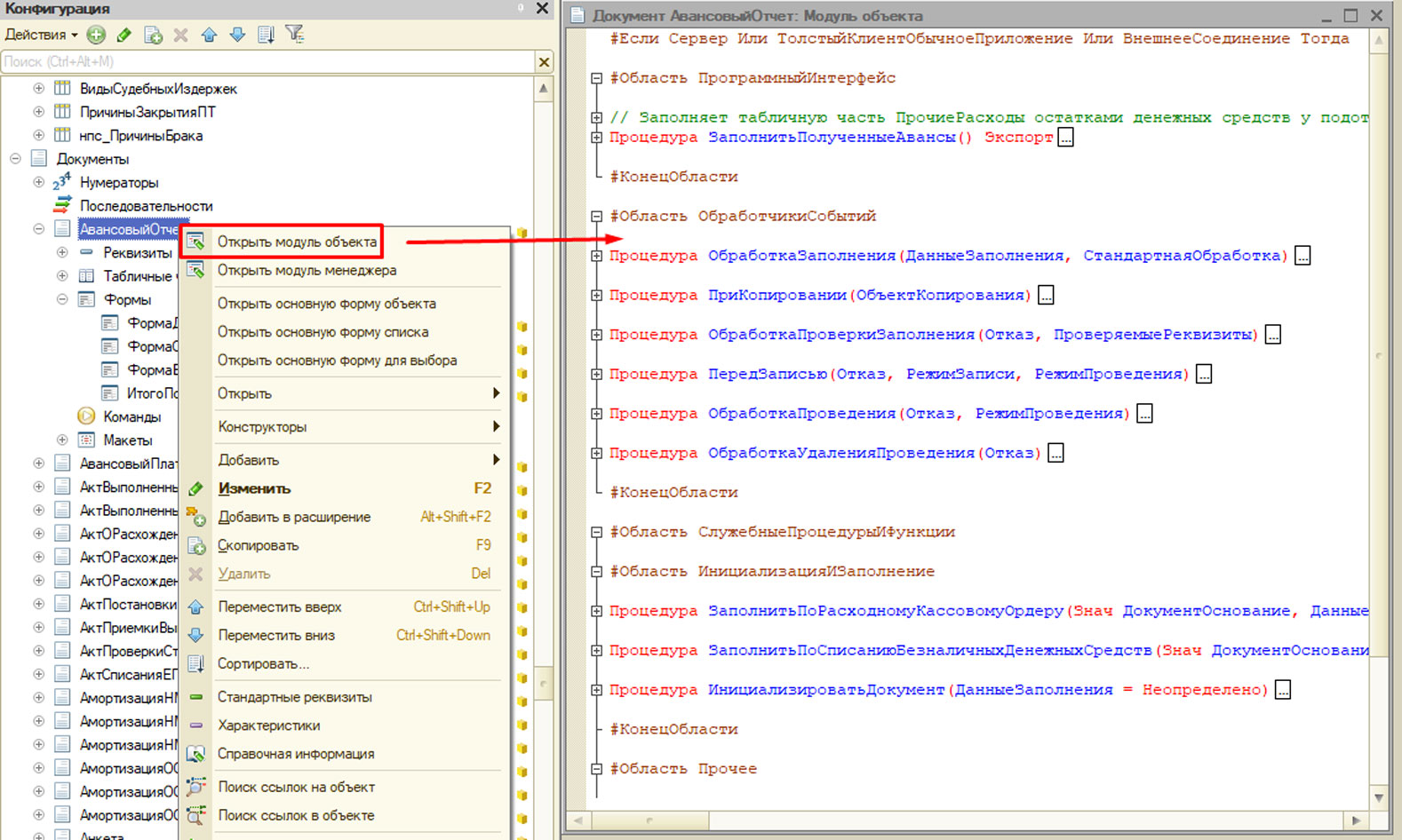

В данных модулях и происходит основной процесс разработки, написание кода.
Расширения
«Расширение» – интересный и перспективный инструмент, позволяющий сохранить типовые объекты в первозданном виде и избежать за счет этого трудностей при установке новых релизов. С помощью расширений правки делают в «копии» конфигурации.
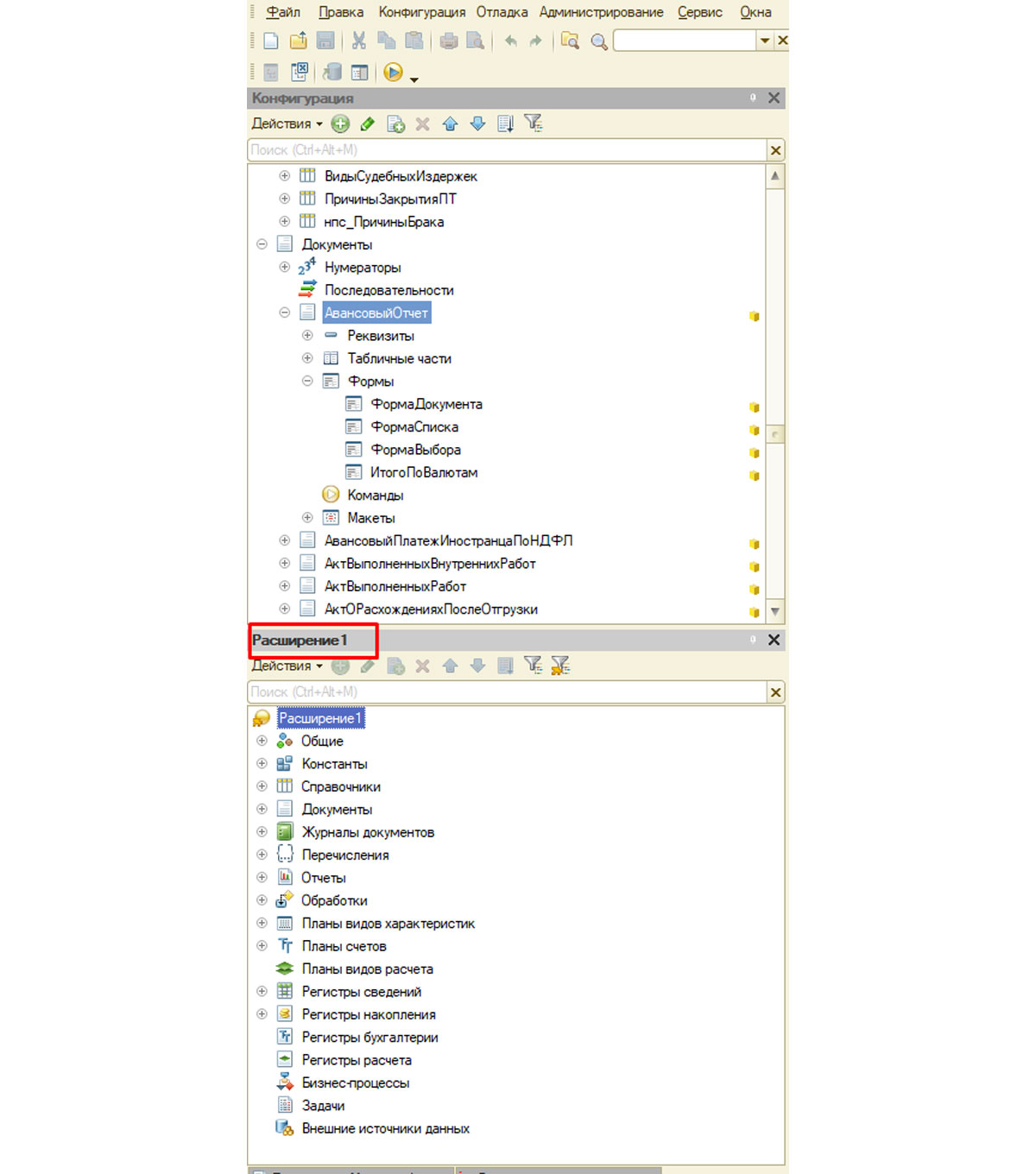
Открываются расширения из «Конфигурация-Расширения конфигурации», а затем как пользователь подключаются к типовой конфигурации.

То есть, все правки в расширении, а типовые объекты не затронуты.
Создание архивов
Самое популярное использование конфигуратора – это создание архивов информационных баз из меню «Администрирование-Выгрузить информационную базу». Сохранение происходит в файл dt.
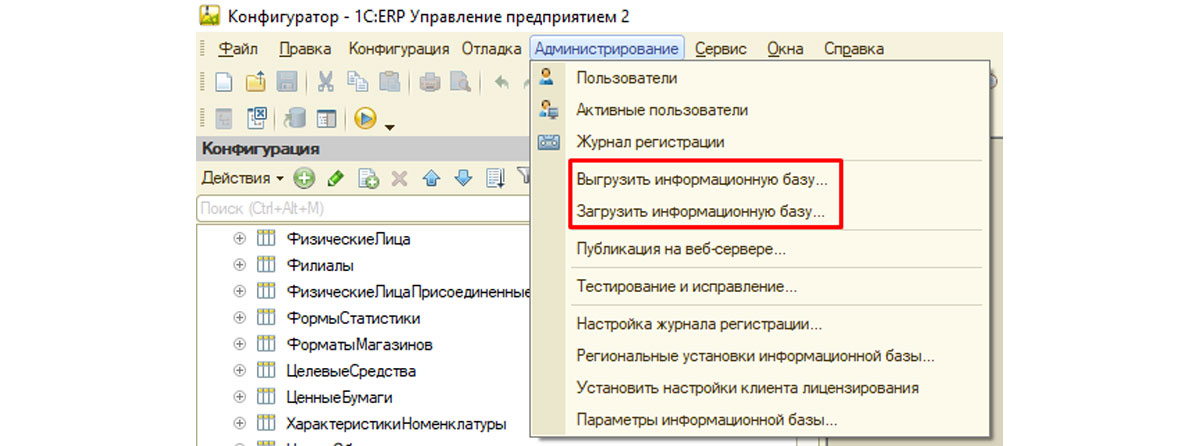
Важно не забывать учитывать, что при загрузке базы из файла произойдет ее полное замещение.
Исправление ошибок базы
При возникновении внештатных ситуаций, например, экстренного отключения электроэнергии, база перестает открываться или работает с ошибками. В этом случае можно провести тестирование базы данных, выявить ошибки и исправить их в меню «Администрирование-Тестирование и исправление».
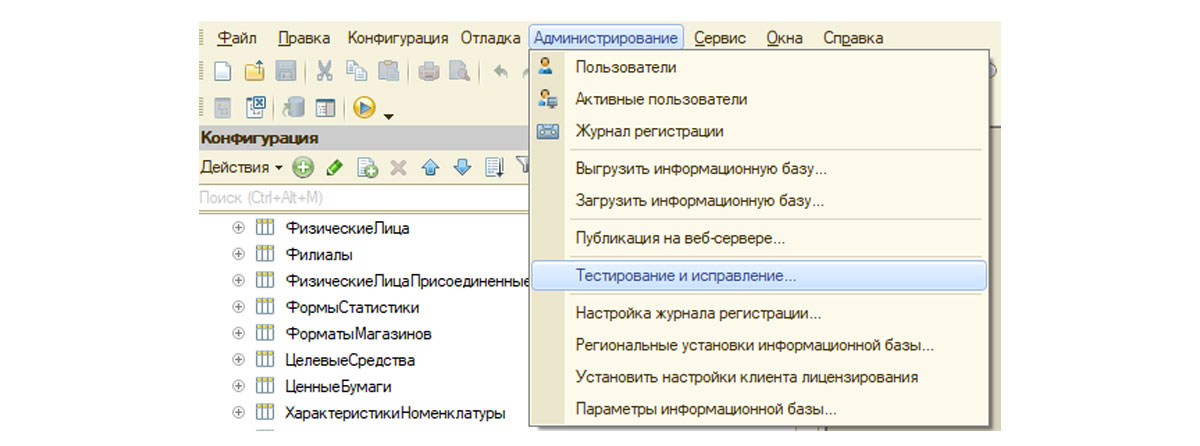
Этот инструмент помогает проверить и восстановить логическую и ссылочную целостность информационной базы, проводить реиндексацию и реструктуризацию таблиц, а также пересчитывать итоги.

ВАЖНО! Всегда создавайте архив базы перед внесением каких-либо изменений в конфигураторе.
Среда 1С является современным и удобным инструментом для быстрой разработки различных конфигураций, предназначенных для автоматизации работы различных сфер бизнеса, и конфигурирования уже готовых прикладных программ под нужды заказчика.
Как запустить конфигуратор
Обновленная конфигурация программы «1С: Бухгалтерия» запускается в несколько этапов, один из которых подразумевает под собой обязательное открытие программы в режиме конфигуратора, в противном случае у вас не будет доступа к установке обновлений.

Инструкция
Загрузите обновления для программы «1С: Бухгалтерия». Скачивайте их только в папку на локальном диске с названием Test. Если таковой не существует (такое бывает, когда обновляете конфигурацию впервые), создайте ее вручную. После этого дважды щелкните по загруженному файлу установки. Подождите, пока система самостоятельно выполнит распаковку необходимых файлов в директорию Test.
Откройте после распаковки файл Update.txt и изучите его. Найдите в нем информацию касательно порядка выполнения процедуры обновления. Это связано с тем, что некоторые версии программы могут иметь свои отличительные особенности при установке данных файлов. Внимательно следуйте указаниям в данных инструкциях, поскольку если вы допустите ошибку, вы можете потерять необходимые для работы данные. Сверните текстовый файл, но не закрывайте его.
Запустите конфигуратор. Нажмите на кнопку «Пуск» и в списке установленных на ваш компьютер программ выберите «1С:Предприятие» и «Конфигуратор». После этого у вас должен появиться на экране логотип данной программы, который обычно показывается при ее запуске. Таким образом запускается конфигуратор 1С.
Выберите добавление новой информационной базы, указав в названии Test. Укажите путь к недавно созданной вами директории на локальном диске. Выберите в списке баз новую информационную базу данных и нажмите «ОК», после чего запустится конфигуратор. Откройте из меню «Открыть» конфигурацию и нажмите «Ок» в окне появившегося предупреждения. Дождитесь окончания процедуры преобразования данных.
Проверьте соблюдение последовательности с вашим текстовым файлом. Закройте конфигуратор, после чего запустите обновленную программу в обычном режиме, выберите информационную базу. Сделайте две ее резервные копии.
Полезный совет
Всегда делайте несколько копий рабочих баз на нескольких носителях.
Войти на сайт
или
Забыли пароль?
Еще не зарегистрированы?
This site is protected by reCAPTCHA and the Google Privacy Policy and Terms of Service apply.
Самый простой вариант запуска 1С в режиме конфигуратора — это запустить стандартную оснастку, выбрать в списке прописанную базу данных и справа выбрать кнопку Конфигуратор.
Но есть возможность запустить Конфигуратор и из командной строки.
Для этого запускается оснастка 1С: 1cestart.exe из директории common папки установки в Program Files с параметром CONFIG и путем к базе в двойных кавычках.
Для файловой базы данных указывается свитч /F и путь на диске, а для серверной /S и путь вида SERVERDATABASE.